אחד הסיכונים הקיימים תמיד באינטרנט הוא שהאקר יכול לקבל גישה לחשבון שלך. במקרים רבים, אז הם יתגלו מיד על ידי שינוי דברים. במקרים אחרים, הם יכולים להיות עדינים יותר ולחכות למצוא משהו רגיש יותר לגנוב. אחד הדברים שאתה יכול לעשות כדי לנטרל את הסיכון הזה הוא לבדוק היכן החשבון שלך מחובר.
אתרים ושירותים רבים אינם מציעים זאת כאופציה. עם זאת, Dropbox מאפשרת לך לראות היכן אתה מחובר להפעלת דפדפן והן היכן אפליקציה מחוברת. אתה יכול גם לפקוע כל הפעלה פעילה כדי להעיף האקר מחשבונך מהמסך הזה.
היכולת לפוג פגישות ריצה שימושית גם אם ניגשת ל-Dropbox שלך במחשב ציבורי או משותף ושכחת לצאת כשסיימת. אתה יכול למצוא ולפקוע את ההפעלה, ובכך למנוע מכל אדם אחר לגשת לחשבון שלך.
כיצד להציג את ההפעלות הפעילות שלך ב-Dropbox
כדי לראות את ההפעלות הפעילות שלך ולפקוע אותן, עליך להיכנס להגדרות החשבון שלך. לשם כך, היכנס תחילה לאתר Dropbox. לאחר שנכנסת, לחץ על סמל הפרופיל שלך בפינה השמאלית העליונה ולחץ על "הגדרות".
ברגע שאתה בהגדרות, עבור ללשונית "אבטחה", ולאחר מכן גלול מטה אל הקטעים "דפדפני אינטרנט" ו"התקנים".
בקטע "דפדפני אינטרנט", אתה יכול לסקור את דפדפני האינטרנט המחוברים כעת לחשבון שלך. אתה יכול לראות באיזה דפדפן ומערכת הפעלה נעשה שימוש, מהמיקום הגס שממנו נעשה שימוש ומתי הייתה הפעילות האחרונה.
אתה יכול לראות את אותו מידע בקטע "התקנים", למרות שאינך יכול לראות את שם הדפדפן מכיוון שלא נעשה שימוש בדפדפן.
עֵצָה: על ידי ריחוף עם העכבר מעל הסמל הקטן "i" שליד ערך הכניסה העדכני ביותר, תוכל גם לראות מתי אותה הפעלה נכנסה ומאיזו כתובת IP ניגשים אליה.
כדי לפקוע הפעלה, לחץ על סמל פח האשפה הרלוונטי. עבור הפעלות של דפדפן אינטרנט, תוקף ההפעלה יפוג באופן מיידי. עבור הפעלות אפליקציה, יופיע חלון קופץ לאישור; לחץ על "בטל קישור" כדי לפוג את ההפעלה.
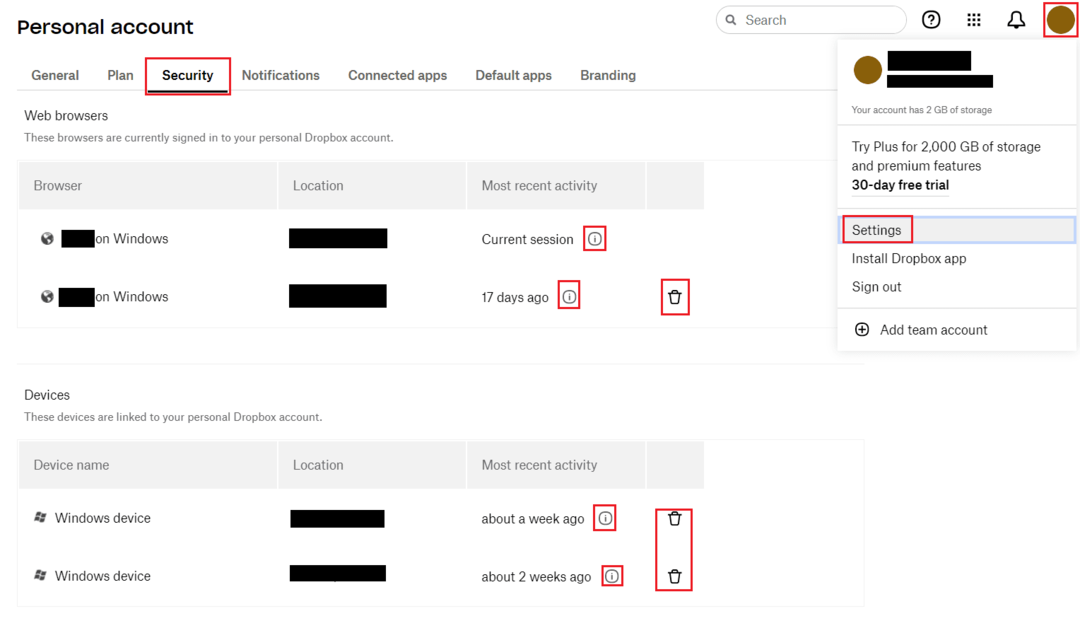
סקירת ההפעלות הנוכחיות שלך יכולה לעזור לך לזהות פעילות חשודה. הפעלות שפג תוקפן יכולות למנוע כל גישה לא מורשית להפעלות שנותרו פעילות. על ידי ביצוע השלבים במדריך זה, תוכל לסקור את ההפעלות הפעילות שלך ולפקוע אותן אם תרצה בכך.